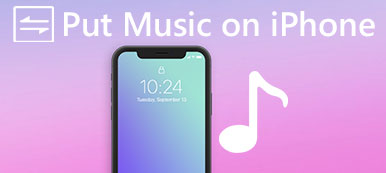"Jeg har lige fået min nye iPhone X, men jeg kan ikke længere synkronisere sange, som jeg føjer til mit iTunes-bibliotek til min nye iPhone. Mine sange er stadig i iTunes-biblioteket, men når jeg prøver at føje dem til iPhone X, vises det ikke Overhovedet. Når jeg ser på min enhed på iTunes, vises den dog normalt. Musikken stopper bare med at synkronisere til Music-appen på min iPhone X. Hvordan løser man dette problem? Hjælp venligst. "
Vi lever i en stadig mere avanceret verden. Det kan ikke benægtes, at højteknologi, såsom smartphone, gør vores liv enklere. Imidlertid har hver mønt to sider, det har også smartphonen. Efter at Apple havde udgivet en ny iPhone, rapporterede nogle om problemet, som om de ikke kan tilføje musik til iPhone på fora og sociale netværk.
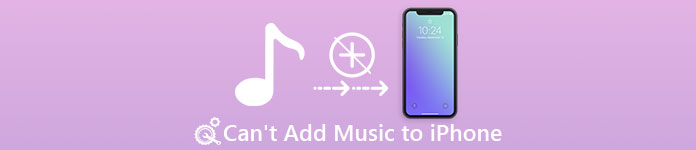
For ikke-teknologiske kyndige er det vanskeligt at løse sådanne problemer uden eksperthjælp. Derudover tager det normalt flere dage at bede om hjælp fra Apples teknologisupport, for ikke at nævne Apples kundeservice er meget dyre.
Derfor interviewede vi flere iPhone-eksperter og opsummerede deres løsninger på kan ikke tilføje musik til iPhone. I denne vejledning skal vi vise dig disse løsninger og tips i detaljer. Hvis du støder på det samme problem, skal du blot bruge et par minutter til at læse dette indlæg, og du får hvad du har brug for.
- Del 1: Sådan løser du ikke kan tilføje musik til iPhone
- Del 2: Tilføj musik til iPhone uden iTunes
- Del 3. Ofte stillede spørgsmål om tilføjelse af musik til iPhone
del 1: Sådan repareres kan ikke føje musik til iPhone
Mange mennesker har stødt på eller står over for problemet, der ikke kan føje musik til iPhone, det er ret særligt for brugere, der stoler på iTunes til dataoverførsel. Og dette problem kan komme i to forskellige former, kan ikke tilføje musik til iPhone fra iTunes-biblioteket og kan ikke downloade musik til iPhone fra lokale harddiske. Lad os først se på de faktorer, der fører til dette problem.
Hvorfor kan jeg ikke lægge musik på min iPhone
Der er mange grunde, der kan forårsage, at musik stopper med at synkronisere til iPhone, og de mest almindelige er:
- For at overføre musik til iPhone fra lokale harddiske skal du først lægge det til iTunes-biblioteket. Imidlertid er iOS et specielt operativsystem, som har unikke kode- og afkodningsmetoder. Hvis formatet af musikfil ikke er kompatibelt med iOS, kan du ikke føje det til iPhone.
- Plus har Apple integreret seriøse kopieringsretlige bestemmelser i iTunes, iOS og Mac. Sangene, der hentes fra YouTube og andre websteder uden godkendelser, vil blive nægtet af iTunes og iPhone.
- Når det kommer til det problem, at du ikke kan tilføje iTunes-musik til iPhone, er den mest mulige årsag, at du har tændt iCloud-musik. I sådant tilfælde vil iCloud-musik være i konflikt med iTunes-musik og blokere datasynkronisering.
- Ligesom iCloud Music Library, hvis iTunes Match eller Apple Music er aktiveret, kan du ikke overføre musik til iPhone. iTunes Match og Apple Music er begge abonnementstjenester relateret til musikunderholdning. Du kan logge ind på tjenesten på flere enheder, såsom iPhone, iPad, iPod, MacBook, Apple TV og mere, efter at du har abonneret. De kan medføre, at problemet ikke kan føje musik til iPhone fra iTunes-biblioteket.
- Softwaren er forældet. Når du bruger den gamle version af iTunes eller iOS, kan problemet også ske.
- Apples servere er nede. Selvom iTunes er afhængig af USB-kabel eller Wi-Fi-netværk for at tilføje musik til iPhone, er der chancer for, at musikoverførsel mislykkes på grund af iTunes-biblioteket, og iTunes-servere er nede.
Nu skal du forstå de mest almindelige faktorer, der får iTunes til at stoppe med at synkronisere musik til iPhone. Lad os i denne del behandle disse spørgsmål trin for trin.
Løsning 1: Kontrollér USB- eller Wi-Fi-forbindelsen
Nu tillader iTunes brugere at tilføje musik til iPhone via USB-kabel eller Wi-Fi-netværk. Hvis der er noget galt i forbindelsen, kan problemet ikke føje musik til iPhone vil ske.
Først og fremmest, når du støder på problemer, når du overfører musik til iPhone via USB-kabel, skal du afbryde din iPhone, kabel og computer, og kig derefter nærmere på USB-kablet. Hvis der er tegn på skade eller brud, skal du bruge en anden.
Hvis du foretrækker at tilføje musik til iPhone med iTunes's Wi-Fi-synkroniseringsfunktion, skal du sørge for, at du har konfigureret den. IPhone og computeren skal oprette forbindelse til det samme Wi-Fi-netværk, når de overføres sange til iPhone.
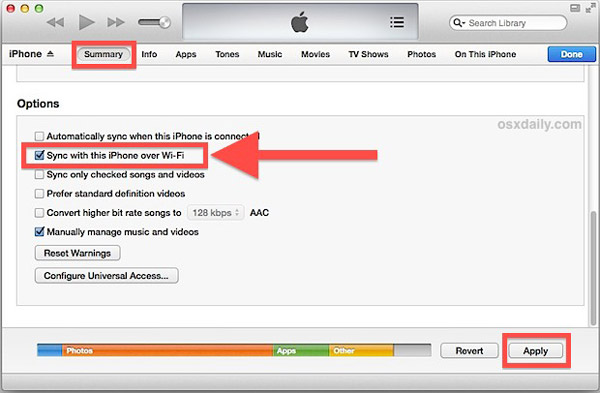
Plus, hvis problemet opstår på en Windows-computer, fungerer Apples drivere muligvis ikke fint. Du kan gå til "Denne computer" og vælge "Administrer" for at åbne vinduet "Computer Manager". Find posten "Apple Mobile Device USB Driver" under "Universal Serial Bus Controllers". Højreklik på posten, og klik på "Aktiver", hvis der er et advarselsmærke på den.
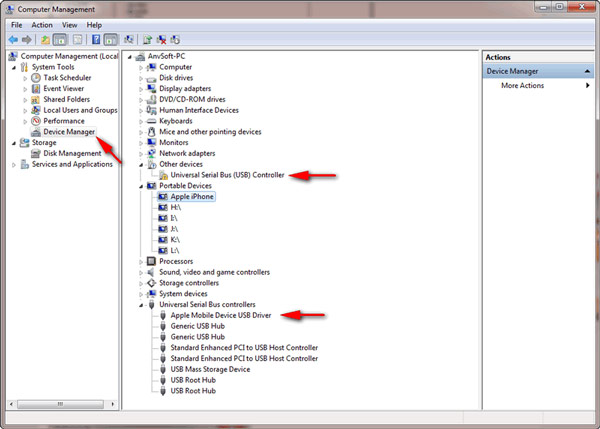
Løsning 2: Deaktiver iCloud Music Library, iTunes Match, Apple Music
Som sagt før er forkerte indstillinger mulige, fordi problemet ikke kan føje musik til iPhone. Så du skal slå iCloud Music Library, iTunes Match og Apple Music fra.
1. Deaktiver iCloud Music Library: låse op din iPhone, gå til "Indstillinger"> "Musik" og sæt kontakten til "iCloud Music Library" til OFF-position.
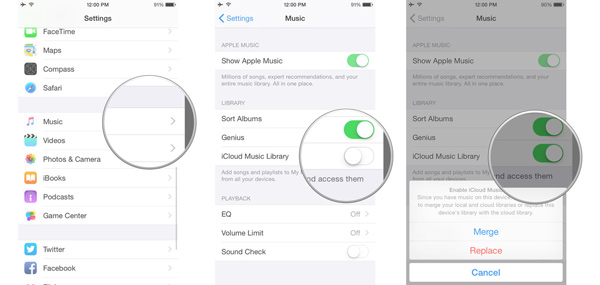
2. Slå iTunes Match fra: Gå til "Indstillinger"> "iTunes & App Store" på iPhone, tryk på dit Apple-id. I pop op-dialogboksen skal du trykke på "Vis Apple ID" og logge ind på din konto. Tryk derefter på "Abonnementer", tryk på "iTunes Match" og tryk derefter på "Annuller abonnement" for at stoppe det.
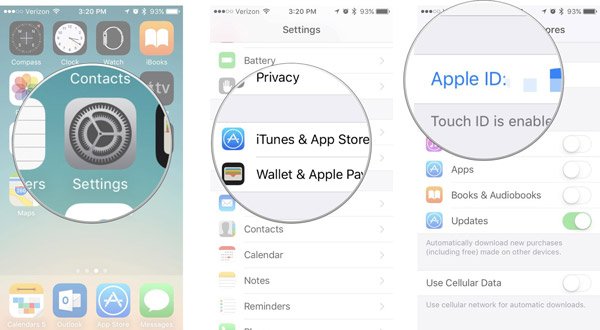
3. For at annullere iTunes Match på pc eller Mac skal du starte iTunes og logge på dit Apple-id, åbne vinduet Kontooplysninger ved at klikke på "Vis min konto" i "Konto" -menuen. Klik derefter på "Administrer", tryk på "Rediger" og tryk på "Annuller abonnement" for at fuldføre det.
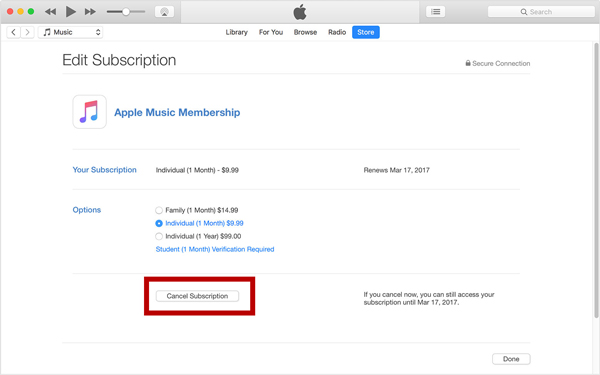
4. Annuller Apple Music: Åbn Apple Music-appen, tryk på "Til dig" og tryk derefter på "profil". Rul ned for at finde indstillingen "Se konto", tryk på den og tryk derefter på "Se Apple ID". Tryk derefter på "Abonnementer" og tryk på "Annuller abonnement" for Apple Music.
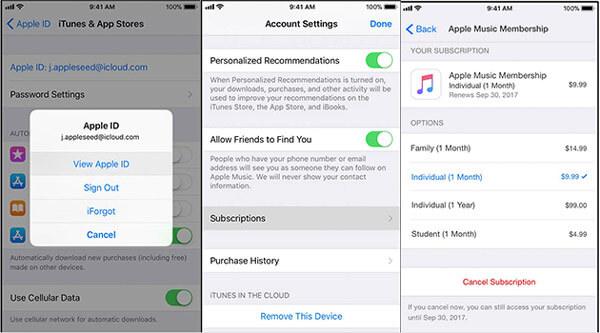
Nu skal problemet, der ikke kan tilføje musik fra iTunes til iPhone, løses.
Løsning 3: Prøv at tilføje musik til iPhone manuelt
Hvis den automatiske synkroniseringsfunktion ikke fungerer, kan du prøve iTunes's manuelle synkroniseringsfunktion i stedet.
Trin 1. Slut din iPhone til din computer med USB-kabel eller Wi-Fi-netværk. Gå til fanen "Oversigt", når den finder din enhed. Rul ned til området "Valgmuligheder", og marker afkrydsningsfeltet foran "Manuelt styr musik og videoer". Klik derefter på knappen Anvend for at bekræfte det.
Trin 2. Find derefter til vinduet "Bibliotek" og vælg fanen "Musik". Nu kan du se på alle sange, der er gemt i dit iTunes-bibliotek.
Trin 3. For at tilføje en enkelt sang til din iPhone skal du trække og slippe den fra listen til afsnittet "På min enhed" i venstre kolonne. Hvis du tilføjer flere sange, skal du trykke på Ctrl-tasten på Windows eller Cmd-tasten på Mac og vælge hver sang og derefter flytte dem også til området På min enhed.
En anden måde at tilføje flere sange på iPhone manuelt bruger iTunes-spillelister. Opret en iTunes-spilleliste, kopier alle sange, du vil føje til iPhone på afspilningslisten, og træk og slip den til iPhone.
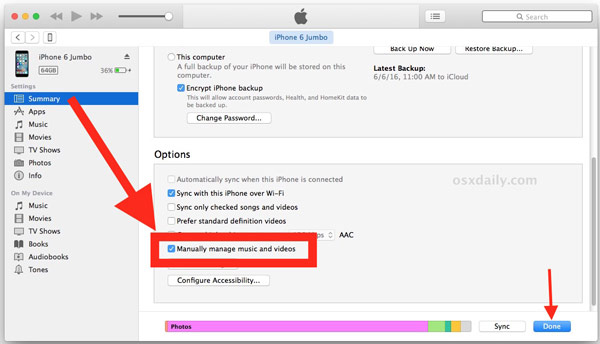
Løsning 4: Opdater software
Hvis du bruger den gamle version af iTunes eller iOS og ikke kan føje musik til iPhone, er det tid til at opdatere software.
Opdater iTunes på Windows: fold menuen "Hjælp" ud, og klik på "Søg efter opdateringer" for at hente den nye version af iTunes.
Opdater iTunes på Mac: du kan finde "Søg efter opdateringer" i menuen "iTunes" øverst i vinduet.
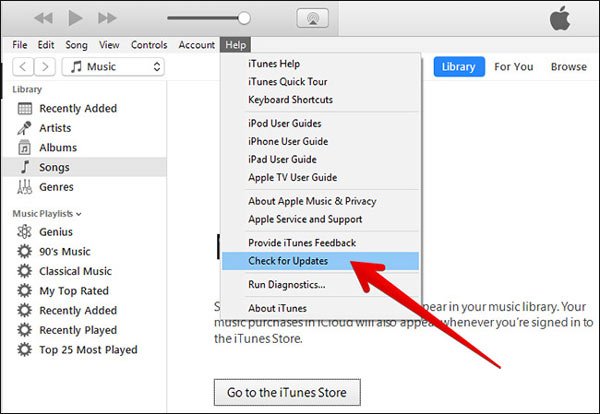
Op til iOS til dato: Lås iPhone op, gå til "Indstillinger"> "Generelt"> "Softwareopdatering". Hvis der er en opdatering tilgængelig, skal du trykke på "Download og installer" for at holde iOS opdateret.
Efter opdatering iTunes og iOS skal du genstarte computeren og iPhone, og derefter forbinde dem med Lynkabel og prøve at tilføje musik til iPhone igen. Det skal fungere fint nu.
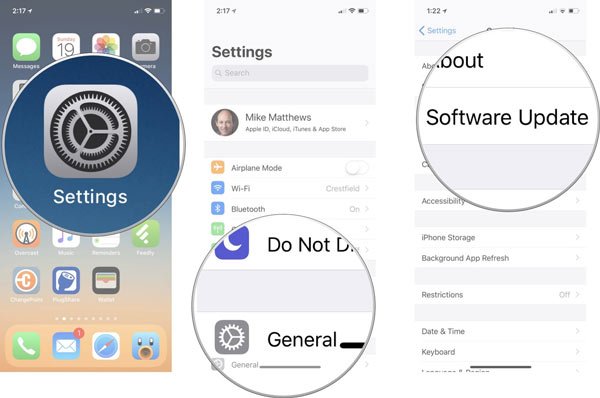
Løsning 5: Brug iTunes alternativ til at tilføje musik til iPhone
Den seneste løsning, der skal rettes, kan ikke tilføje musik til iPhone er at gøre det uden iTunes. Det er rigtigt, at iTunes er den mest almindelige måde at overføre filer fra computer til iPhone, men det er ikke den eneste måde at gøre det på. Faktisk kan mange ikke lide iTunes og spørge, kan du føje musik til iPhone uden iTunes. Svaret er simpelt, ja. Der er mange metoder på markedet, der er i stand til at tilføje musik til iPhone uden iTunes, såsom Apeaksoft iPhone Transfer. Og du kan lære mere om det bedste iTunes-alternativ i anden del.
del 2: Tilføj musik til iPhone uden iTunes
Apeaksoft iPhone Overførsel er et af de bedste iTunes-alternativer. Nøglefunktionerne omfatter:
- Let at bruge. Det tillader dig at tilføje musik til iPhone fra computer med et enkelt klik.
- Med det bedste iTunes-alternativ kan du synkronisere musik fra computer til iPhone, iPhone til iPhone og sikkerhedskopiere sange fra iPhone til computer.
- Den har evnen til at vise al musik, der er gemt på iPhone. Og du kan simpelthen forhåndsvise, styre og slette den eksisterende musik på dit håndsæt.
- Ingen skade på eksisterende sange. Du kan tilføje sange fra computer til iPhone uden at afbryde aktuelle data på din enhed.
- Hurtigere og sikrere. Det bruger USB-kabler til Overfør musik mellem computer og iPhone, som er hurtigere og sikrere.
- Højere kompatibilitet. iPhone Transfer fungerer til iPhone 15/14/13/12/11/XS/XR/X/8/8 Plus/7/7 Plus/6/6s/5/5c/5s/4S/4.
- Den har både Windows- og Mac-version.
Med et ord er det den bedste løsning til at løse problemet kan ikke tilføje musik til iPhone fra Windows PC eller Mac-computer.
Sådan tilføjes musik fra pc / Mac til iPhone med iPhone Transfer
Trin 1. Installer det bedste iTunes-alternativ til din computer
Download og installer det bedste iTunes alternative program til din computer. Der er en version til henholdsvis Windows og Mac. Du kan få den rigtige baseret på dit operativsystem. Når som helst, når du forbereder dig til at tilføje musik til iPhone, skal du slutte dit håndsæt til din computer ved hjælp af det originale Lynkabel og starte iPhone Transfer.

Trin 2. Administrer nuværende musik på iPhone
Hvis du vil tilføje mange sange til din iPhone, skal du sørge for, at der er nok plads på din enhed.
Bare rolig! iPhone Transfer giver dig mulighed for at administrere aktuelle sange på iPhone og slet uønsket musik for at frigøre plads. Klik på navnet på din iPhone øverst i rullemenuen, vælg indstillingen Musik fra venstre sidebjælke. Så kan du se alle sange gemt i iPhone på højre panel. Vælg uønskede sangfiler, og klik på Slet-knappen med en papirkurvsknap øverst på båndet for at fjerne dem fra iPhone.

Trin 3. Tilføj sange fra computer til iPhone
Klik derefter på knappen Tilføj øverst i vinduet. Derefter vil du blive præsenteret to muligheder, ny afspilningsliste og tilføj fil eller mappe. Hvis du vælger den første, opretter iPhone Transfer en ny afspilningsliste og giver dig mulighed for at tilføje musik til afspilningslisten. Den anden mulighed er brugt til at tilføje musik til biblioteket.
Lav en beslutning baseret på dine krav og tilføj sange fra lokale harddiske til din iPhone. Vent til overførslen er færdig, fjern din iPhone fra din computer. Nu kan du til enhver tid lytte til dine yndlingssange på iPhone.
Bemærk: I modsætning til iTunes dækker iPhone Transfer ikke eksisterende musik på iPhone, hvis du ikke sletter dem manuelt. Og du kan sikkerhedskopiere sange på iPhone til computer før administrere dem for at forhindre data tab.
Gå ikke glip af: Sådan løser du problemet iPad fast på Apple logo
Del 3: Ofte stillede spørgsmål om tilføjelse af musik til iPhone
1. Hvordan overfører jeg musik fra min computer til iPhone uden iTunes?
Hvis du ikke vil bruge iTunes til at tilføje musik til din iPhone, kan et tredjepartsprogram hjælpe dig med nemt at overføre musik fra din computer til iPhone. Apeaksoft iPhone Transfer kan hjælpe dig med at overføre al musik fra computer til iPhone hurtigt og sikkert. Det kan også overføre fotos, kontakter, video og mere fra din computer til iPhone.
2. Hvordan føjes sange til afspilningslisten på iPhone?
Først skal du åbne Musik-appen på din iPhone og gå til fanen Afspilningslister nederst. Vælg derefter den ønskede afspilningsliste, og tryk så på Rediger. Vælg de sange, du vil tilføje, og tryk på Plus-knappen for at tilføje den til afspilningslisten. Tryk derefter på Udført for at bekræfte det og gå tilbage til afspilningslisten. Eller du kan føje sange til afspilningslisten med iTunes.
3. Hvordan sletter jeg musik fra iPhone?
Start Musik-appen på din iOS-enhed, og find derefter den ønskede sang, du vil slette. Tryk derefter og hold på det element, du vil slette. Og så vil du se slet-indstilling viser til dig med andre muligheder. Bare tryk i skraldespanden for at slette denne sang.
4. Hvordan får jeg gratis musik på iTunes?
iTunes slukker for gratis sange, som brugerne kan downloade. Du kan gå til gratis sang om dagen for at få nye gratis iTunes-sange.
konklusion:
I denne vejledning har vi fortalt dig, hvordan du løser, kan ikke tilføje musik til iPhone med eller uden iTunes. Som du kan se, er de faktorer, der får iTunes til at stoppe med at synkronisere musik til iPhone, ret komplicerede.
Heldigvis har vi opsummeret de fælles måder at løse dette problem på. Hvis disse metoder ikke er gyldige for dig, er Apeaksoft iPhone Transfer værd at prøve. Det er det bedste iTunes-alternativ og kan tilføje musik fra lokal harddisk til iPhone uden iTunes. Den største fordel ved iPhone Transfer er at tilføje musik til iPhone med et enkelt klik.